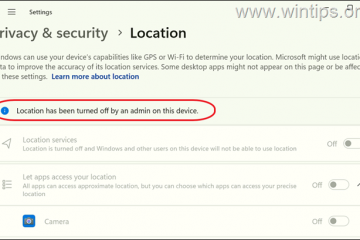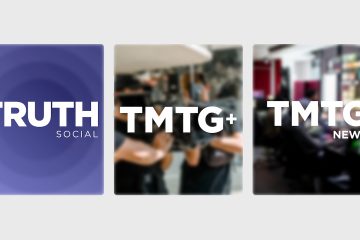.single.post-author, Autor: Konstantinos Tsoukalas, Última actualización: 9 de diciembre de 2024
Si no puede conectarse a un archivo compartido o a una carpeta de red asignada debido a error “No puedes conectarte al recurso compartido de archivos porque no es seguro. Tu sistema requiere SMB2 o superior”, continúa leyendo a continuación para solucionar el problema.
Error:“No puede conectarse al recurso compartido de archivos porque no es seguro. Este recurso compartido requiere el protocolo SMB1 obsoleto, que no es seguro y podría exponer su sistema a ataques.
Su sistema requiere SMB2 o superior”.
Causa: Como dice el mensaje de error, está intentando conectarse a un recurso compartido de archivos que utiliza el protocolo SMB1, mientras que su El sistema requiere SMB2 o posterior. Esto sucede porque en las últimas versiones de Windows el protocolo SMB1 no está instalado de forma predeterminada porque está obsoleto y inseguro.
Cómo SOLUCIONAR: No puedes conectarte al archivo compartido porque no es seguro. Su sistema requiere SMB2 o superior”en Windows 11/10.
Método 1. Habilite SMB2 en el servidor de archivos SMB (recomendado)
El método recomendado para corregir el error mencionado es habilite el protocolo SMB2 en el servidor de archivos SMB* (con los archivos compartidos).
* Productos afectados: Windows 10, Windows 11, Windows Server 2016, Windows Server 2019, Windows Server 2022, Windows 2012 Server, Windows 2012 Server R2.
1. Abra PowerShell como administrador.
2. siguiente comando para habilitar el protocolo SMB2 y presione”y”cuando se le solicite:
Set-SmbServerConfiguration-EnableSMB2Protocol $true 
Método 2. Habilite SMB1 (no Recomendado).
El segundo método para solucionar el problema mencionado es habilitar el protocolo SMB1 en la computadora cliente o servidor.
Windows 11/10/8.1
Para habilitar SMB1 en Windows 11, Windows 10 y Windows 8.1:
1. Navegue hasta el Panel de control y seleccione Programas y características.
2. En Programas y características, seleccione Activar o desactivar características de Windows a la izquierda.

3. Compruebe el archivo SMB 1.0.CIFS Soporte para compartir y haga clic en Aceptar.

4. Una vez que se complete la instalación, reinicie su computadora, reinicie la computadora.
Eso es ¡él! ¿Qué método te funcionó?
Déjame saber si esta guía te ha ayudado dejando tu comentario sobre tu experiencia. Dale Me gusta y comparte esta guía para ayudar a otros.
Si este artículo fue útil para ti, considera apoyarnos haciendo una donación. Incluso $1 puede marcar una gran diferencia para nosotros en nuestro esfuerzo por continuar ayudando a otros mientras mantenemos este sitio gratuito: 
 Konstantinos es el fundador y administrador de Wintips.org. Desde 1995 trabaja y brinda soporte informático como experto en informática y redes a particulares y grandes empresas. Está especializado en la resolución de problemas relacionados con Windows u otros productos de Microsoft (Windows Server, Office, Microsoft 365, etc.). Últimas publicaciones de Konstantinos Tsoukalas (ver todas)
Konstantinos es el fundador y administrador de Wintips.org. Desde 1995 trabaja y brinda soporte informático como experto en informática y redes a particulares y grandes empresas. Está especializado en la resolución de problemas relacionados con Windows u otros productos de Microsoft (Windows Server, Office, Microsoft 365, etc.). Últimas publicaciones de Konstantinos Tsoukalas (ver todas)